Wanneer u sommige apps op Mac downloadt, vertalen ze hun interface naar verschillende talen. Hoewel individuele taalbestanden niet veel opslagruimte in beslag nemen, kunnen alle bestanden samen meer verbruiken dan u had verwacht, rekening houdend met uw aantal bestanden. U moet taalbestanden op uw MacBook verwijderen wanneer u de programma's niet meer nodig hebt. Lees het artikel voor meer informatie over hoe taalbestanden op Mac te verwijderen.
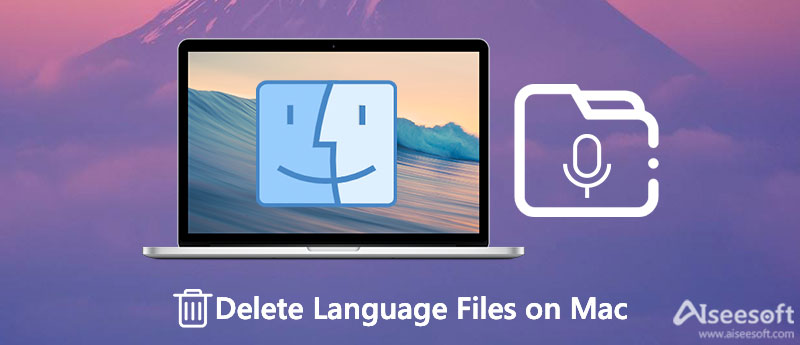
Of u nu het programma wilt verwijderen, taalbestanden op MacBook wilt verwijderen of de cachebestanden wilt verwijderen, Aiseesoft Mac Cleaner is de beste Mac-opschoningssoftware die je nodig hebt om onnodige bestanden te verwijderen, inclusief apps, taalbestanden, caches en andere om opslagruimte vrij te maken en de Mac-prestaties te versnellen. Het bewaakt ook het schijfgebruik, de batterij, de geheugenprestaties en zelfs het CPU-gebruik.

161,522 Downloads
Aiseesoft Mac Cleaner – Beste kaartreiniger voor Mac
100% veilig. Geen advertenties.

Opmerking: Klik op de Opnieuw scannen om uw MacBook opnieuw te scannen als u de taalbestanden op de Mac niet kunt vinden.
Aangezien de taalbestanden van applicaties in de apps worden opgeslagen, kunt u de ongewenste bestanden eenvoudig verwijderen uit een groot aantal mogelijke interfacetalen. Ga gewoon naar je apps en verwijder onnodige taalbestanden op Mac. Hier zijn enkele eenvoudige stappen die u moet volgen.
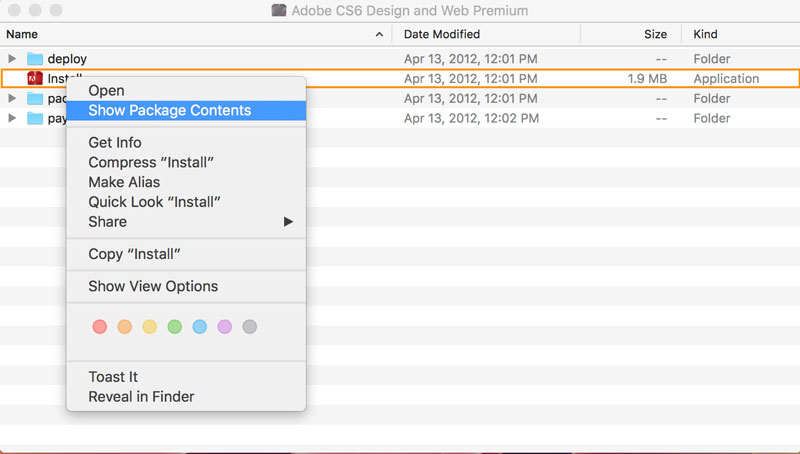
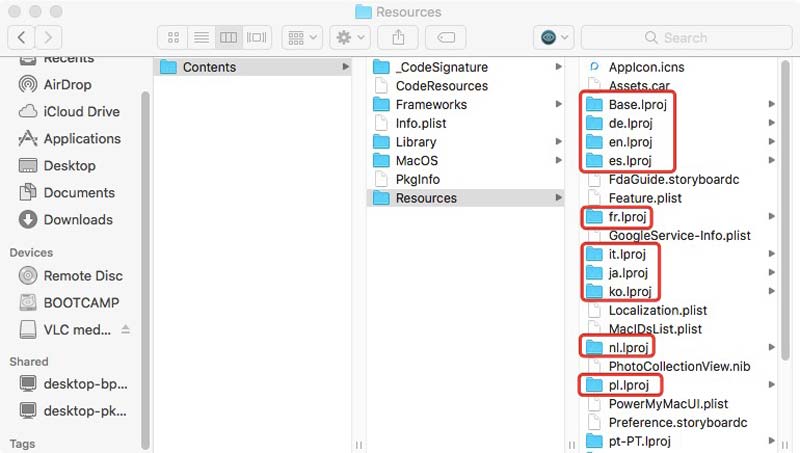
Opmerking: Vergeet niet om de map Base.Iproj en de Engelse lokalisatiebestanden niet te verwijderen.
Wanneer je het wil verwijder het bestand op een Mac, moet u SIP of System Integrity Protection uitschakelen, waarmee wordt voorkomen dat bepaalde lokale bestanden per ongeluk worden gewijzigd. Om SIP niet uit te schakelen, kunt u Terminal gebruiken. De Terminal is de opdrachtregelinterface van de Mac, waarmee u rechtstreeks verschillende soorten processen en taken kunt uitvoeren.
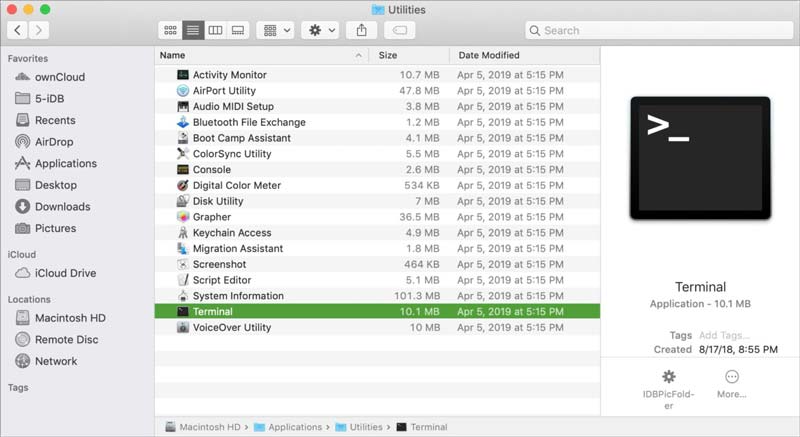
Is het veilig om taalbestanden op Mac te verwijderen?
Ja. Bijna elke applicatie op je Mac heeft meer dan één taalbestand. Aangezien u slechts één of enkele taalbestanden gebruikt, verspillen de andere bestanden alleen maar ruimte op uw Mac en kunnen ze dus veilig worden verwijderd.
Waarom zou ik taalbestanden op Mac verwijderen?
macOS is onmiskenbaar goed en veelzijdig, maar het heeft enkele nadelen, zoals de installatie van meerdere taalbestanden. Ze zijn nutteloos voor gebruikers die macOS in hun primaire taal gebruiken. U moet dus de taalbestanden op Mac verwijderen om ruimte vrij te maken.
Is het mogelijk om bepaalde taalbestanden op Mac in batch te verwijderen?
Ja. In plaats van te zoeken naar de gewenste taalbestanden op Mac, kunt u eenvoudig enkele toepassingen downloaden, zoals Monolingual, om de taalbestanden op Mac in batches op te schonen.
Conclusie
Na het lezen van de tips kun je snel verwijder ongewenste taalbestanden op je Mac om ruimte vrij te maken en Mac te optimaliseren. U kunt Aiseesoft Mac Cleaner gebruiken om de app en de bijbehorende bestanden te verwijderen. Natuurlijk kan Terminal van de Mac de ongewenste bestanden en de taalbestanden direct verwijderen. Als u bekend bent met het proces, kunt u de bestanden ook rechtstreeks uit de applicatie verwijderen.

Blu-ray-speler is een krachtige speler die Blu-ray-schijf, Blu-ray-map, dvd-schijf / map / ISO-bestand kan afspelen en fungeert als gewone mediaspeler voor alle HD / SD-videobestanden.
100% veilig. Geen advertenties.
100% veilig. Geen advertenties.